如何在Word中对表格进行排序
作者:一只团团 •更新时间:2024-04-24 17:06:51
在日常使用Word处理文档时,经常会碰到需要对表格进行排序的情况。虽然在Word中并没有直接显示“排序”功能按钮,但通过简单的操作步骤,你也可以轻松实现对表格内容的排序。
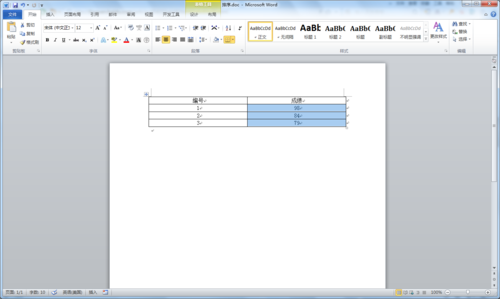
新建Word文档并插入表格
首先,打开Word并新建一个文档。在文档中选择需要插入表格的位置,点击“插入”菜单,在下拉列表中选择“表格”,然后拖动鼠标以指定表格的行列数。
填写表格内容并选中整个表格
在插入的表格中填写需要排序的内容,可以是文字、数字或其他类型的数据。接着,用鼠标点击表格左上角的小方块,即可选中整个表格。
利用表格工具进行排序
选中表格后,会出现“表格工具”菜单选项,点击其中的“布局”选项卡。在该选项卡中,可以找到“数据”区域,点击右侧的“排序”按钮。
设置排序规则和方式
点击“排序”按钮后,会弹出排序设置窗口。在窗口中,可以看到列名和排序类型等选项。选择你希望按照哪一列的内容进行排序,以及是升序还是降序排序。
确认排序设置并完成操作
在设置好排序规则后,点击窗口底部的“确定”按钮,Word将按照你设定的规则对表格内容进行排序。排序完成后,你会发现表格内容已经按照你的要求重新排列了。
通过以上简单的操作步骤,你可以在Word中轻松对表格内容进行排序,提高文档整理和查阅的效率。希望本文的指导能够帮助你更好地利用Word处理表格数据。
本文由用户上传,如有侵权请联系删除!

